・編集作業を終えるときは、必ず「保存して終了」をクリックして編集内容を保存してください。保存せずにブラウザを閉じたりすると編集中の内容が削除されます。
・編集した内容は「プレビュー」で確認できます。編集内容がどのように反映されるかを確認しながら編集作業を行うことをお勧めします。
・編集作業を終えるときは、必ず「保存して終了」をクリックして編集内容を保存してください。保存せずにブラウザを閉じたりすると編集中の内容が削除されます。
・編集した内容は「プレビュー」で確認できます。編集内容がどのように反映されるかを確認しながら編集作業を行うことをお勧めします。
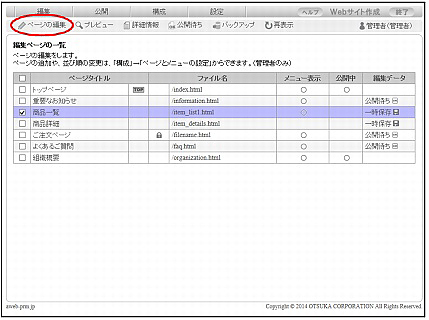
※編集ページの一覧画面の表示方法→「編集ページの一覧画面を表示する」
ページ編集画面が表示されます。
公開中のページを選択して「ページの編集」をクリックすると以下画面が表示されます。内容を確認し、「OK」ボタンをクリックします。

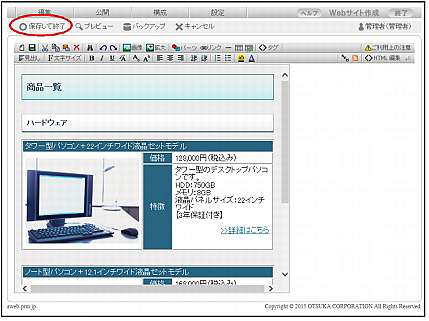
※ページの編集画面の機能説明について→「ページ編集画面の説明」
※入力制限について→「Webサイト作成」
終了オプション画面が表示されます。
「Shift+Enter」キーで改行すると、幅を空けずに改行できます。
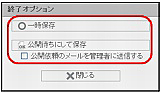
| 一時保存 | ページを「一時保存」の状態で保存します。 |
|---|---|
| 公開待ちにして保存 | ページを「公開待ち」の状態にして保存します。「公開待ち」状態にしたページは、管理者によって公開の許可/非許可の判断が行われます。 ※「公開依頼のメールを管理者に送信する」を選択して、クリックすると管理者メールアドレスに公開依頼のメールが送られます。 |
編集ページの一覧画面が表示されます。